クラウドアカウント作成やパスワード再設定時にメールが届かない場合は
Recent updates may have expanded access to feature(s) discussed in this FAQ. Visit your product's support page, select the correct hardware version for your device and check either the Datasheet or the firmware section for the latest improvements added to your product.
ステップ 1:
メールアドレスのドメインタイプを確認してください。SMTPサーバーは、メールが正常に送信されたことを確認するために受信者をチェックします。この確認方法は、商業・医療機関・教育機関・政府機関に属するドメインからのメールに対して機能します。上記のドメインからのメールの使用は推奨されません。
GmailやYahooメールなどの一般的なメールを使用して、新しいクラウドアカウントに登録してみてください。以下のウェブリンクで再度アクティベーションメールを送信します:https://community.tp-link.com/en/register
ステップ 2:
メールアカウントのメールフィルター設定を確認してください。ここではGmailの設定を例として使用します。
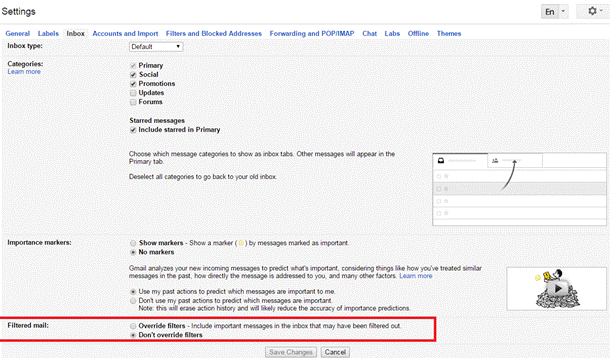
ステップ 3:
メール設定のホワイトリストに no-reply@email.tp-link.com を追加してください(新しいフィルターを作成をクリックして)。
Gmailのフィルターとブロックされたアドレス設定ページでは、アカウントのブロックされたメールも確認できます。

上記の手順で問題が解決しない場合:
クラウドアカウント用に別のメールアドレスに変更することをおすすめします。
クラウドからメールを受信できない主な理由は、メールアカウントのブロック設定です。一部のメールは高いセキュリティレベルを持っており、自動的に私たちのクラウドのメールアドレスをブロックします。
さらに、SMTPサーバーはSPFレコードに基づいてメールの送信を許可されていない可能性があります。SPFはSender Policy Frameworkの略で、送信者のIDをIPアドレスで承認し、迷惑メールに効果的に対処します。受信者は認証方法が異なります。TP-LINKドメインのSPFは追加のレコードを作成し、一般的なメールに適しています。